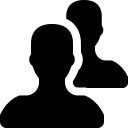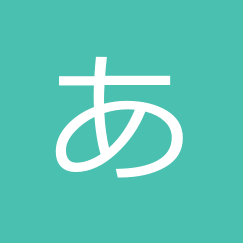ファイルメーカー ボタン メニュー ナビゲーション
規模によっては数十レイアウトをユーザーが利用します。
途中で利用するレイアウトが増えた場合は既存のレイアウト全てにボタンを設置する方がユーザビリティに優れています。
でも、
結構な労力です。
面倒です。
そこで、メニューのテーブルを作成してポータルに表示させます。
そして、スクリプトで一工夫することで、追加のメニューをメニューテーブルのレコード追加とスクリプト修正で対応することができます。
A.メニューテーブルを作成してメニュー分のレコードを作成
「ナビゲーション名」「表示レイアウト名」を必ずフィールドとして作成します。
B.リレーション作成
ナビゲーションを表示させたい既存のレイアウトのテーブルに対して全て、メニューテーブルをリレーションします。ここだけ少し手間がかかりますが、運用しだすとここの作業なんてのはなんてことありません。
C.スクリプト作成
メニューテーブルに作成した「表示レイアウト名」のフィールド内容を取得するスクリプトを書きます。
D.レイアウトにメニューとして表示させるポータルを配置とスクリプト割当
ユーザーが利用しているレイアウトでナビゲーションを配置したいレイアウト全てにポータルを配置します。B.で作成したそれぞれのポータルを指定するのが大事です。
次にポータルに「ナビゲーション名」のフィールドを配置します。このフィールドに対してC.で作成したスクリプトを割り当てます。
ここでまた一工夫。スクリプトを指定する際に、「スクリプト引数」にメニューテーブルの「表示レイアウト名」のフィールドを指定します。更に、ユーザーが利用するレイアウトごとにメニューテーブルのリレーションをはっているので、ちゃんとテーブルを合わせたフィールド名をレイアウトごとに引数として指定します。
ここでメニューテーブルの「表示レイアウト名」を取得しながらスクリプトを実行してレイアウトを変更していきます。
この方法であれば最初の構築時に一手間かかりますが、運用後の手離れは比になりません。
細かく作り込むと、1ピクセルのズレがレイアウト遷移時にずれて見えるので、インスペクタで確認しながら配置しなければなりませんが、ポータルを配置するだけなので、メニューが増えてもズレなんて生じません。
この方法を利用して、運用後の管理者の負担が少ない大規模なシステムをガシガシ構築してください
他にたくさん作業がある管理者さんですからこういう事で他の作業時間を自ら作り出すのも腕の見せどころです